IT外包资讯
在U盘里如何正确安装win8系统
时间:2014-12-17 作者:admin 点击:
次
将 win8 系统安装在 USB 存储设备中,可以非常方便的将自己的系统带到任何电脑上使用,软件不需要重装,系统设置也不需要,可以使用自己习惯的系统设置,收藏夹,邮件等等,插上电脑从 USB 启动即可使用,非常方便,还不会影响电脑原来的系统,不用了关机拔掉 USB 设备带走就可以,现在就来学习一下在U盘里安装win8系统的方法。
1,安装前准备:
1). win8 iso 系统镜像文件,32位、64位都可以,看自己需要。
2) 下载Win$Man(Windows系统安装工具) 2.0 正式免安装版。
3)准备 一个 16GB 以上 USB 存储设备,可以是 U 盘,也可以是移动硬盘,下面开始安装。
2,先将 Win8 iso 镜像文件解压到一个目录(比如 win8 64BIT 文件夹)备用;
3,运行 Win$Man 软件,选择“Windows Vista/2008/2008 R2/7”,点击“浏览”选择win8 64BIT--sources--install.wim,在“请选择映像”下拉菜单选择 Windows8-ConsumerPreview.......,点“下一步”继续。
4,选择 G:并点击“将系统安装到这个分区上”和“将此分区作为引导分区”点“下一步”继续。
5,选择“不进行磁盘控制器..........”,下一步继续。
6,选择“此系统是安装在 USB 移动硬盘上”,下一步继续。
7,点击“安装系统”,开始把 win8 安装到 USB 存储设备上。
8,系统正在安装。
9,安装完成后重启电脑,并从U 盘启动,第一次启动会比较慢一些,准备设备完成后电脑会自动重启一次,后面就跟用光盘安装一样,根据自己的习惯设置好后就可以进入系统了。
下一篇:服务器数据丢失的紧急处理方法 上一篇:如何解决IE浏览器无法上网问题



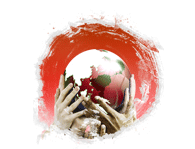




 您的位置:
您的位置:
 IT外包服务与产品
IT外包服务与产品